将Windows计算机加入域
Windows计算机加入域后,便可以访问AD DS数据库域其他资源,例如用户可以在这些计算机上利用域用户账户来登录域,并利用此账户来访问其他域成员计算机内的资源。
将Windows计算机加入域
将Windows计算机加入域的具体步骤:
1.将要加入域的这台计算机名称设置为hongliang。(注意计算机名称设置为hongliang即可,等加入域后,其计算机名称自动会被改为hongliang.h2o.com)
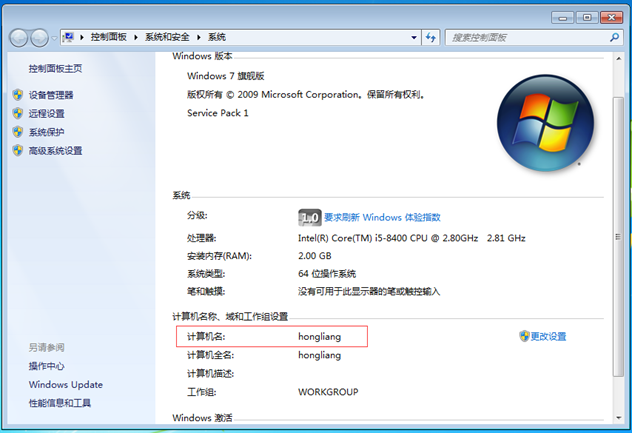
2.将IPv4地址等设置为下图所示
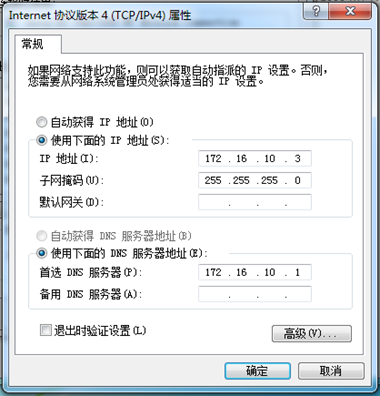
3.开始 -> 选中 计算机 并右击"属性",点击 "更改设置",出现下图,点击"更改"
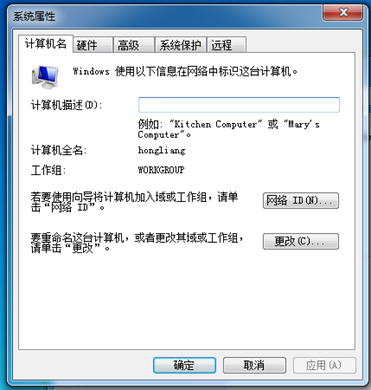
4.在隶属于中勾选"域",并填写相应的域名,并按"确定"按钮
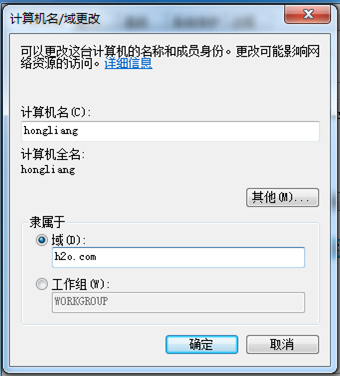
5.输入域内任何一个用户账户和密码(此账户需要隶属于Domain Users组,图中使用Administrator),并单击"确定"按钮
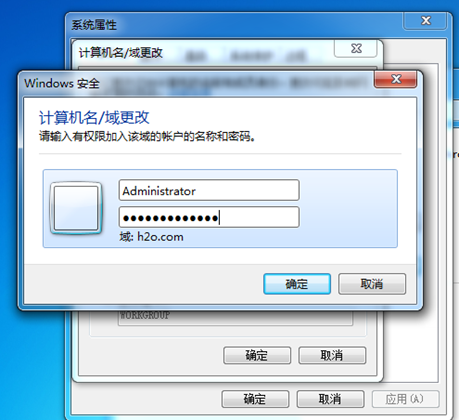
6.出现下图所示的界面表示已经成功地加入域(其计算机账户会被建立在AD DS数据库内),请单击"确定"按钮。
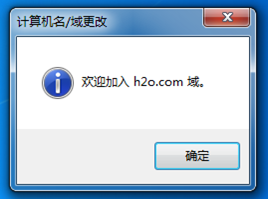
7.出现需要重启计算机的界面时单击"确定"按钮
8.加入域后,其完整计算机名称的后缀就会附上域名,如图中的hongliang.h2o.com,单击"关闭"按钮
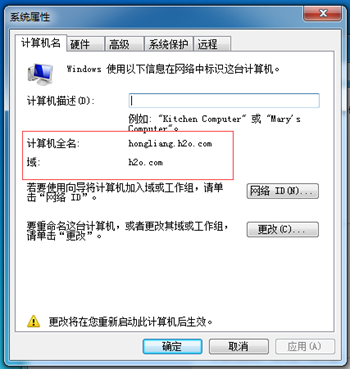
9.依照界面提示重新启动计算机
利用已加入域的计算机登录
可以在已经加入域的计算机上,利用本机或用户账户来登录
- 利用本地用户账户登录
出现登录界面是,如果要用本地用户账户登录的话,请在账户前输入计算机名称,如图所示HONGLIANG\Administrator,其中HONGLIANG为计算机名称、Administrator为用户账户名称,接着输入其密码即可
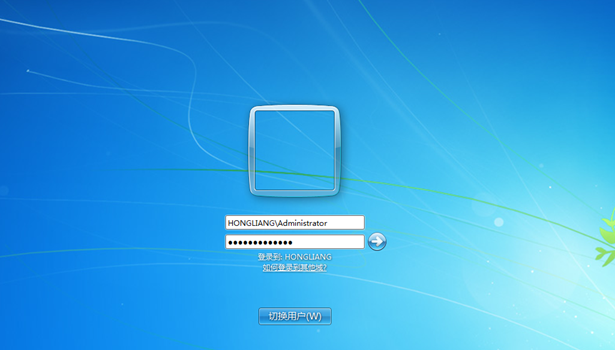
此时系统会利用本地安全数据库来检查账户和密码是否正确,如果正确,就能成功登录,也可以访问此计算机内的资源(如果有权限的话),不过无法访问域内其他计算机的资源,除非在连接其他计算机时另外输入有权限的用户名称和密码
- 利用域用户账户登录
如果要使用域用户账户登录的话,请在账户前输入域名,如图所有h2o\Administrator,表示利用域h2o内的账户administrator来登录,请输入其密码就可以登录
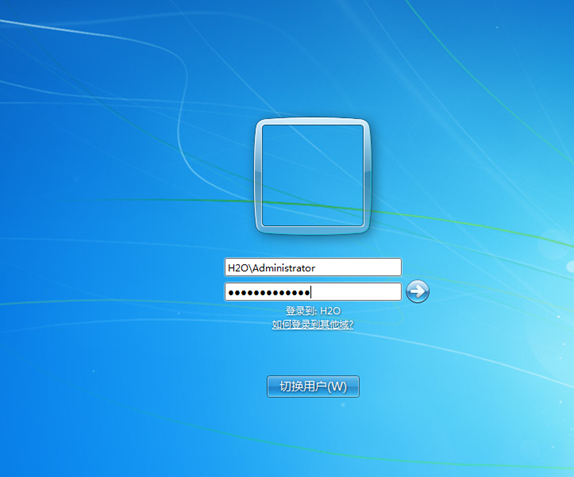
用户账户名称和密码会发送给域控制器,并利用AD DS数据库来检查账户和密码是否正确,如果正确,就可以成功登录,并且可以直接连接域内任何一台计算机与访问其中的资源(如果被赋予权限的话),不需要再另外手动输入用户名和密码
脱机加入域
旧版本Windows客户端计算机要加入域的话,该计算机需要连接网络,而且必须能够直接和域控制器通信,从Windows 7开始的客户端计算机具备脱机加入域的功能,也就是让他们在并未与域控制器连接的情况下,就可以被加入域。需要通过Djoin.exe程序来执行脱机加入域的程序。
先到一台已经加入域的计算机上,利用Djoin.exe来创建一个文本文件,此文件内包含即将加入域的计算机所需的所有信息。接着到即将加入域的脱机计算机上,利用Djoin.exe来将上述文件内的信息导入到此计算机内。
脱机加入域的具体步骤:
1.到成员计算机hongliang上利用域管理员身份登录,然后执行以下的"djoin.exe"程序,它会创建一个文本文件,此文件内包含脱机计算机win7pc2所需的所有信息
Djoin /provision /domain h2o.com /machine win7pc /savefile win7pc.txt
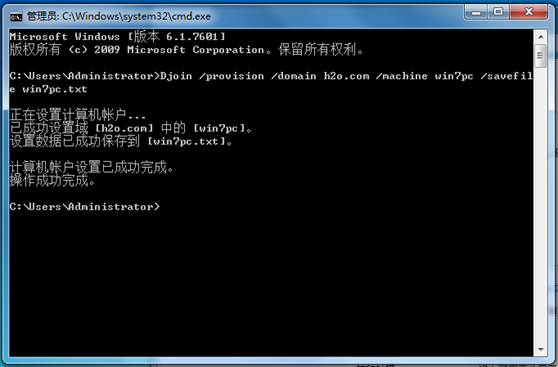
2.其中h2o.com为域名、win7pc2为脱机计算机的计算机名称、win7pc.txt为所创建的文本文件(文件win7pc.txt会被创建在C:\Users\Administrator\)。此命令默认会将计算机账户win7pc2创建到Computers容器内
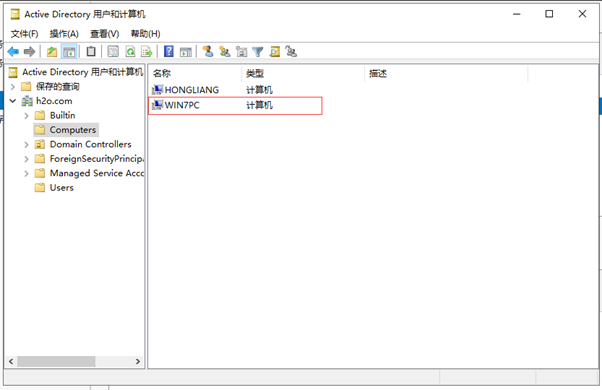
3.在即将加入域的脱机计算机win7pc上利用"djoin.exe"来将上述文件内的信息导入到win7pc。Win7计算机必须以系统管理员身份来执行此程序。执行以下命令
Djoin /requestODJ /loadfile c:\win7pc.txt /windowspath %SystemRoot%/localos
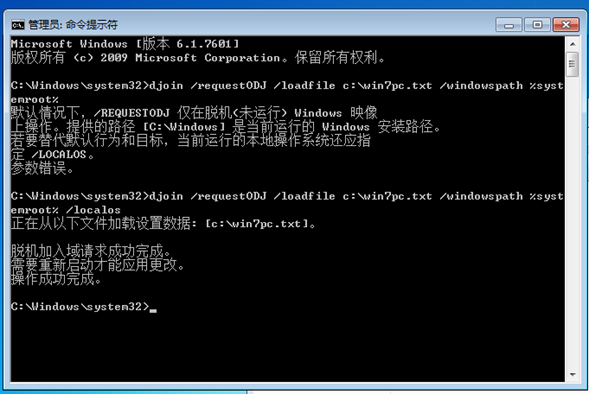
4.当win7pc连上网络并且可以与域控制器通信时,请重新启动win7pc,它便完成了加入域的操作


